Πλήρης ανασκόπηση για το Blu-ray Player για υπολογιστή για να βελτιώσετε την ψηφιακή σας ψυχαγωγία
Σε έναν κόσμο όπου λαχταρούμε πιο ευκρινείς εικόνες και πιο πλούσιο ήχο, το Blu-ray player για υπολογιστή έχει αναδειχθεί ως αλλαγή του παιχνιδιού. Αυτή η τεχνολογία έχει ανανεώσει τον τρόπο με τον οποίο απολαμβάνουμε ψηφιακό περιεχόμενο παρέχοντας εκπληκτική ποιότητα εικόνας, καθηλωτικό ήχο και ευέλικτες λειτουργίες. Αυτό το άρθρο διερευνά γιατί είναι μεγάλη υπόθεση, συζητώντας τα προνόμιά του και πώς αναδιαμορφώνει τον τρόπο με τον οποίο διασκεδάζουμε και βιώνουμε κορυφαίες ταινίες, εκπομπές και πολλά άλλα.

- Μέρος 1. Υπάρχει υπολογιστής με ενσωματωμένη μονάδα Blu-ray;
- Μέρος 2. Κορυφαίες 5 εξωτερικές συσκευές αναπαραγωγής Blu-ray για υπολογιστή - Χαρακτηριστικά, τιμολόγηση, πλεονεκτήματα και μειονεκτήματα
- Μέρος 3. Πώς να παίξετε Blu-ray σε υπολογιστή με εσωτερική και εξωτερική μονάδα δίσκου εύκολα
- Μέρος 4. Συχνές ερωτήσεις σχετικά με το Blu-ray Player για υπολογιστή
Μέρος 1. Υπάρχει υπολογιστής με ενσωματωμένη μονάδα Blu-ray;
Οι εσωτερικές μονάδες Blu-ray για υπολογιστές ήταν σχετικά ασυνήθιστες, ιδιαίτερα σε τυπικά μοντέλα καταναλωτικής ποιότητας. Οι κατασκευαστές έχουν γενικά απομακρυνθεί από την ενσωμάτωση μονάδων οπτικού δίσκου, συμπεριλαμβανομένων των μονάδων Blu-ray, σε φορητούς υπολογιστές και επιτραπέζιους υπολογιστές λόγω περιορισμών μεγέθους, αυξανόμενης έμφασης στις ψηφιακές λήψεις και ροή και τη μονάδα δίσκου για πιο λεπτά, πιο φορητά σχέδια.
Ωστόσο, οι εξειδικευμένοι ή προσαρμοσμένοι υπολογιστές που προορίζονται για παραγωγή πολυμέσων, παιχνίδια προηγμένης τεχνολογίας ή επαγγελματική χρήση ενδέχεται να εξακολουθούν να προσφέρουν επιλογές για ενσωματωμένες μονάδες Blu-ray. Αυτά τα προσαρμοσμένα συστήματα συχνά καλύπτουν συγκεκριμένες ανάγκες και ενδέχεται να περιλαμβάνουν μονάδες Blu-ray για εργασίες όπως η δημιουργία δίσκων, η επεξεργασία βίντεο ή η αναπαραγωγή πολυμέσων υψηλής ποιότητας.
Εναλλακτικά, οι εξωτερικές μονάδες Blu-ray για υπολογιστές που συνδέονται μέσω θυρών USB έχουν γίνει διάσημοι για χρήστες που χρειάζονται περιστασιακά πρόσβαση σε δίσκο. Αυτές οι εξωτερικές μονάδες δίσκου επιτρέπουν στους χρήστες να προσθέτουν δυνατότητες Blu-ray στους υπολογιστές τους χωρίς να χρειάζονται εσωτερικές τροποποιήσεις.
Μέρος 2. Κορυφαίες 5 εξωτερικές συσκευές αναπαραγωγής Blu-ray για υπολογιστή - Χαρακτηριστικά, τιμολόγηση, πλεονεκτήματα και μειονεκτήματα
1. LG Electronics 14x USB 3.0 External Blu-ray Burner
Ο εξωτερικός καυστήρας Blu-ray της LG προσφέρει κομψή σχεδίαση με συνδεσιμότητα USB 3.0. Υποστηρίζει αναπαραγωγή δίσκων 3D Blu-ray και πακέτα με το λογισμικό CyberLink για εγγραφή και αναπαραγωγή δίσκων.

Χαρακτηριστικά:
- • Ταχύτητα γραφής 14x
- • Αναπαραγωγή δίσκου 3D Blu-ray
- • Διασύνδεση USB 3.0
- • Περιλαμβάνεται λογισμικό CyberLink.
Τιμή: $ 100 σε $ 150
ΥΠΕΡ:
- • Γρήγορη μεταφορά δεδομένων με USB 3.0
- • Αξιόπιστη απόδοση
- • Συμβατότητα με διάφορα συστήματα.
ΚΑΤΑ:
- • Ορισμένοι χρήστες ανέφεραν περιστασιακό θόρυβο κατά τη λειτουργία.
2. Φορητός καυστήρας Blu-ray 07x Ultra HD 6K Pioneer BDR-XD4UHD
Το BDR-XD07UHD της Pioneer προσφέρει μονάδα Blu-ray 4K για υπολογιστή με αναπαραγωγή σε φορητή σχεδίαση. Διαθέτει συνδεσιμότητα USB 3.0 και παρέχει εντυπωσιακές ταχύτητες εγγραφής.

Χαρακτηριστικά:
- • Ταχύτητα γραφής 6x
- • Αναπαραγωγή 4K Ultra HD Blu-ray
- • Διασύνδεση USB 3.0
- • Περιλαμβάνεται λογισμικό PowerDVD.
Τιμή: $ 150 σε $ 200
ΥΠΕΡ:
- • Συμπαγές και φορητό
- • Υποστηρίζει αναπαραγωγή 4K Ultra HD
- • Γρήγορη απόδοση
ΚΑΤΑ:
- • Σχετικά υψηλότερη τιμή σε σύγκριση με παρόμοια μοντέλα.
3. Buffalo MediaStation 6x Portable Blu-ray Writer με υποστήριξη M-DISC
Το Buffalo's MediaStation είναι μια φορητή μονάδα δίσκου που υποστηρίζει M-DISC για μακροπρόθεσμη διατήρηση δεδομένων. Προσφέρει συμβατότητα USB 3.0 και USB 2.0.

Χαρακτηριστικά:
- • Ταχύτητα γραφής 6x
- • Υποστήριξη M-DISC
- • Συμβατότητα USB 3.0
- • Συμβατότητα USB 2.0
Τιμή: $ 100 σε $ 120
ΥΠΕΡ:
- • Αξιόπιστο και προσιτό
- • Υποστήριξη M-DISC για διατήρηση δεδομένων
ΚΑΤΑ:
- • Δεν υποστηρίζει αναπαραγωγή 4K
- • Μπορεί να μην ανταποκρίνεται στις ανάγκες των χρηστών που απαιτούν αναπαραγωγή εξαιρετικά υψηλής ευκρίνειας.
4. ASUS BW-16D1X-U 16x Εξωτερική μονάδα Blu-ray
Η εξωτερική μονάδα Blu-ray της ASUS για υπολογιστή προσφέρει ταχύτητα γραφής 16x και συνδεσιμότητα USB 3.0. Υποστηρίζει διάφορες μορφές δίσκων και περιλαμβάνει ισχυρό λογισμικό για αναπαραγωγή.

Χαρακτηριστικά:
- • Ταχύτητα γραφής 16x
- • Διασύνδεση USB 3.0
- • Υποστηρίζει πολλαπλές μορφές δίσκων
- • Πακέτο λογισμικό αναπαραγωγής.
Τιμή: $ 100 σε $ 130
ΥΠΕΡ:
- • Γρήγορη απόδοση
- • Ανθεκτική ποιότητα κατασκευής
- • Χαμηλός θόρυβος κατά τη λειτουργία
ΚΑΤΑ:
- • Ορισμένοι χρήστες ανέφεραν περιστασιακά προβλήματα συμβατότητας λογισμικού.
5. Samsung SE-506CB/RSBD External Slim Blu-ray Writer
Η λεπτή εξωτερική συσκευή εγγραφής Blu-ray της Samsung υποστηρίζει φορμά BDXL και συνοδεύεται από λογισμικό CyberLink για εγγραφή και αναπαραγωγή δίσκων.

Χαρακτηριστικά:
- • Υποστήριξη μορφής BDXL
- • Λεπτό σχέδιο
- • Περιλαμβάνεται λογισμικό CyberLink
Τιμή: $ 80 σε $ 100
ΥΠΕΡ:
- • Κομψή και φορητή σχεδίαση
- • Υποστήριξη μορφής BDXL
ΚΑΤΑ:
- • Ορισμένοι χρήστες αντιμετώπισαν περιστασιακά προβλήματα με τη συμβατότητα και την εγκατάσταση λογισμικού.
Μέρος 3. Πώς να παίξετε Blu-ray σε υπολογιστή με εσωτερική μονάδα δίσκου εύκολα
1. Τρόπος αναπαραγωγής βίντεο Blu-ray υψηλής ευκρίνειας σε επιφάνεια εργασίας
Για αναπαραγωγή βίντεο Blu-ray υψηλής ευκρίνειας σε επιτραπέζιο υπολογιστή, θα χρειαστείτε λογισμικό αναπαραγωγής Blu-ray που υποστηρίζει την αναπαραγωγή δίσκων Blu-ray. Blu-ray Player Tipard είναι λογισμικό που έχει σχεδιαστεί για να προσφέρει μια απρόσκοπτη εμπειρία αναπαραγωγής για ταινίες Blu-ray, DVD και άλλες μορφές βίντεο σε επιτραπέζιους υπολογιστές.
Βήμα 1Κατεβάστε και εγκαταστήστε το λογισμικό Tipard Blu-ray Converter στην επιφάνεια εργασίας σας. Εκκινήστε το πρόγραμμα μόλις ολοκληρωθεί η εγκατάσταση.
Βήμα 2Τοποθετήστε το δίσκο Blu-ray στη μονάδα δίσκου του υπολογιστή σας. Στη διεπαφή λογισμικού, κάντε κλικ στο Ανοίξτε το δίσκο για να ξεκινήσει η φόρτωση του δίσκου.

Βήμα 3Τώρα, μπορείτε να παρακολουθείτε βίντεο υψηλής ευκρίνειας Blu-ray στην επιφάνεια εργασίας σας με τη βοήθεια αυτού του προγράμματος αναπαραγωγής λογισμικού.
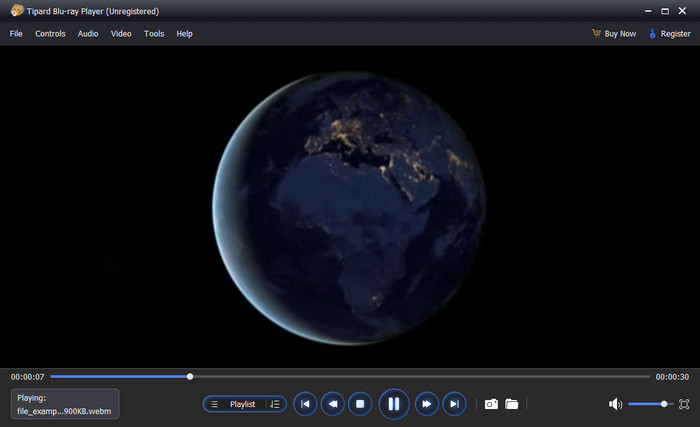
2. Πώς να μετατρέψετε βίντεο Blu-ray σε ψηφιακή μορφή στην επιφάνεια εργασίας
Για να μετατρέψετε βίντεο Blu-ray σε ψηφιακή μορφή στην επιφάνεια εργασίας σας, μπορείτε να χρησιμοποιήσετε λογισμικό όπως Μετατροπέας Blu-ray Tipard. Αυτό το λογισμικό έχει σχεδιαστεί για να μετατρέπει δίσκους και φακέλους Blu-ray σε διάφορες ψηφιακές μορφές συμβατές με υπολογιστές, smartphone, tablet και άλλες συσκευές. Προσφέρει μια φιλική προς το χρήστη διεπαφή και μια σειρά λειτουργιών για να κάνει τη διαδικασία μετατροπής αποτελεσματική και απλή.
Βήμα 1Αποκτήστε λογισμικό εδώ κάνοντας κλικ στο κουμπί λήψης και ακολουθώντας τις οδηγίες εγκατάστασης για να το εγκαταστήσετε στην επιφάνεια εργασίας σας. Μόλις ολοκληρωθεί, ανοίξτε την εφαρμογή.
Βήμα 2Τοποθετήστε το δίσκο Blu-ray και περιμένετε να φορτωθεί. Κάντε κλικ στο Φορτώστε Blu-ray, βρείτε το αρχείο Blu-ray για εισαγωγή και κάντε κλικ Ανοικτό.
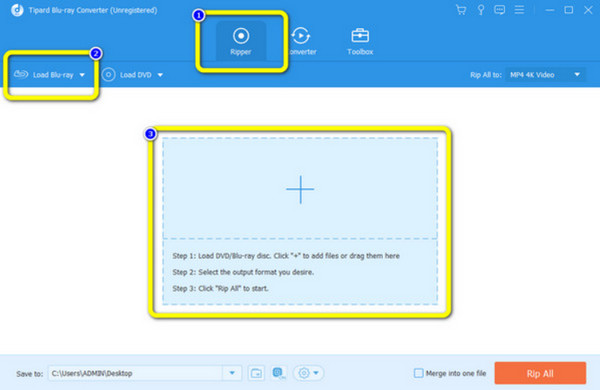
Βήμα 3Κάντε κλικ στο Rip Όλα για να και επιλέξτε τη μορφή ψηφιακής εξόδου που θέλετε να επιτύχετε που βρίσκεται στη λίστα.
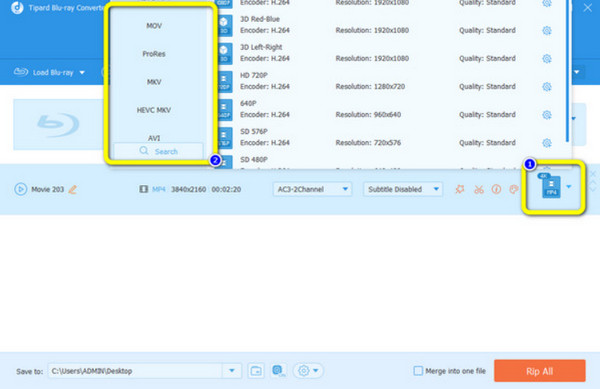
Βήμα 4Τέλος, κάντε κλικ στο Αντιγραφή όλων και η διαδικασία μετατροπής θα ξεκινήσει αμέσως.
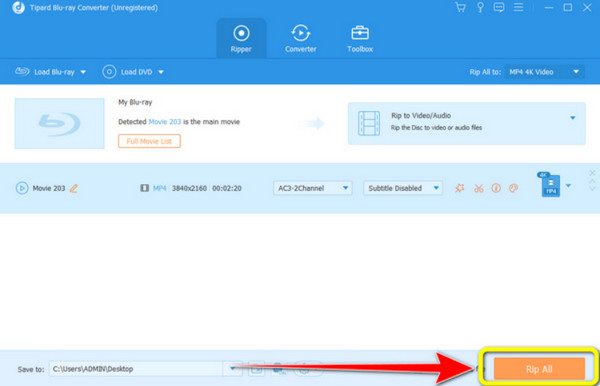
Μέρος 4. Συχνές ερωτήσεις σχετικά με το Blu-ray Player για υπολογιστή
Τα Windows 11 υποστηρίζουν την αναπαραγωγή δίσκων Blu-ray;
Από προεπιλογή, τα Windows 11 δεν περιλαμβάνουν εγγενή υποστήριξη για την αναπαραγωγή δίσκων Blu-ray. Οι χρήστες θα χρειαστούν λογισμικό αναπαραγωγής Blu-ray τρίτων για την αναπαραγωγή δίσκων Blu-ray σε υπολογιστή με Windows 11.
Μπορούν οι μονάδες DVD να αναπαράγουν δίσκους Blu-ray σε υπολογιστή;
Όχι, οι μονάδες DVD δεν μπορούν να αναπαράγουν δίσκους Blu-ray. Οι δίσκοι Blu-ray απαιτούν μονάδα Blu-ray για αναπαραγωγή λόγω διαφορών στην τεχνολογία και την χωρητικότητα αποθήκευσης μεταξύ DVD και Blu-ray. Ομοίως, μερικοί Οι συσκευές αναπαραγωγής Blu-ray δεν μπορούν να αναπαράγουν DVD λόγω των δομικών διαφορών τους, περιοχής κ.λπ.
Μπορεί το Macbook Pro να παίξει δίσκους;
Τα πρόσφατα μοντέλα MacBook Pro, ειδικά αυτά που κυκλοφόρησαν τα τελευταία χρόνια, δεν διαθέτουν ενσωματωμένες μονάδες οπτικού δίσκου. Δεν υποστηρίζουν την αναπαραγωγή φυσικών δίσκων, συμπεριλαμβανομένων των DVD ή των Blu-ray, εκτός εάν έχει συνδεθεί μια εξωτερική μονάδα οπτικού δίσκου. Μπορεί να χρειαστείτε Λογισμικό αναπαραγωγής Blu-ray για υποστήριξη του περιεχομένου του δίσκου Blu-ray.
Υπάρχουν περιφερειακοί περιορισμοί για την αναπαραγωγή δίσκων Blu-ray σε υπολογιστή;
Όπως και οι αυτόνομες συσκευές αναπαραγωγής Blu-ray, οι μονάδες Blu-ray σε υπολογιστές ενδέχεται να υπόκεινται σε περιορισμούς περιοχής. Ενδέχεται να αντιμετωπίσετε προβλήματα κατά την αναπαραγωγή δίσκων Blu-ray από περιοχή διαφορετική από την καθορισμένη περιοχή της μονάδας σας.
Ποιες είναι οι απαιτήσεις συστήματος για την αναπαραγωγή δίσκων Blu-ray σε υπολογιστή;
Για την αναπαραγωγή δίσκων Blu-ray σε υπολογιστή, θα χρειαστείτε συνήθως μια μονάδα Blu-ray, μια συμβατή συσκευή αναπαραγωγής λογισμικού και ένα σύστημα που πληροί τις απαιτήσεις λογισμικού και υλικού για ομαλή αναπαραγωγή. Μπορεί να περιλαμβάνει επαρκή μνήμη RAM, ταχύτητα επεξεργαστή και οθόνη υψηλής ποιότητας.
Συμπέρασμα
Υπολογιστής ανάγνωσης Blu-ray 4K μεταμορφώνει το τοπίο της ψηφιακής ψυχαγωγίας, προσφέροντας απαράμιλλη σαφήνεια και λειτουργικότητα. Είτε αναζητάτε εξωτερικές μονάδες δίσκου, καθοδήγηση αναπαραγωγής ή εργαλεία μετατροπής, αγκαλιάστε αυτήν την τεχνολογία για ένα απαράμιλλο ταξίδι μέσων.







